16.调试相关-AndroidLogcat-基础内容学习
16.1 知识点
Android Logcat是什么?
Android Logcat是Unity提供的一个拓展包。引入该拓展包后,我们可以在Unity当中对Android应用程序进行调试。我们可以通过该工具获取到:
- 安卓日志打印信息
- 安卓应用程序内存统计
- 安卓屏幕截图
- 安卓屏幕录像
- 堆栈跟踪
Unity2019.4及以上版本都可以引入Android Logcat来帮助我们进行调试。
如何使用Android Logcat工具
- 在Unity工程中引入Android Logcat包
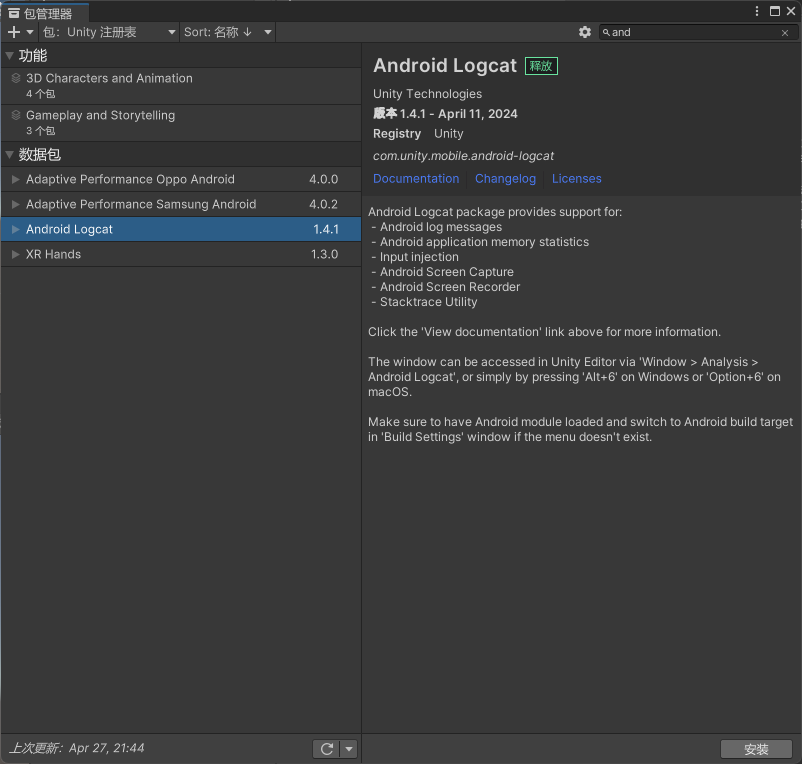
- 连接Android设备
- 打开Android Logcat窗口,将Android Logcat连接到Android设备上点的应用程序,便可以查看相关信息
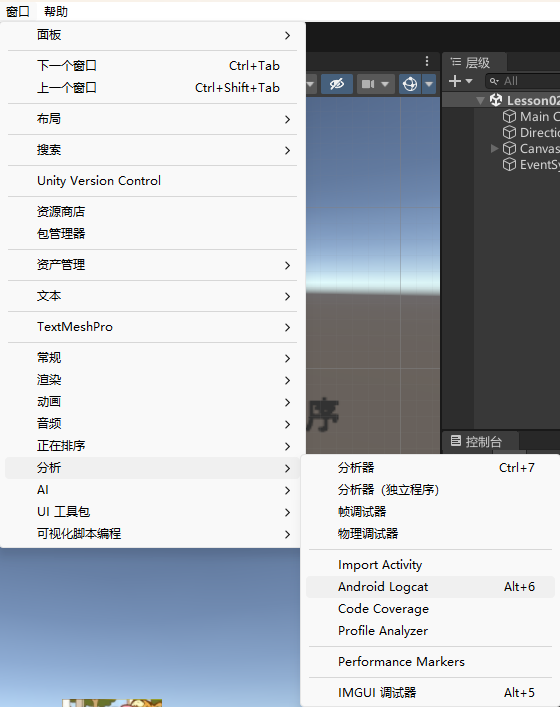
Android Logcat窗口基础知识
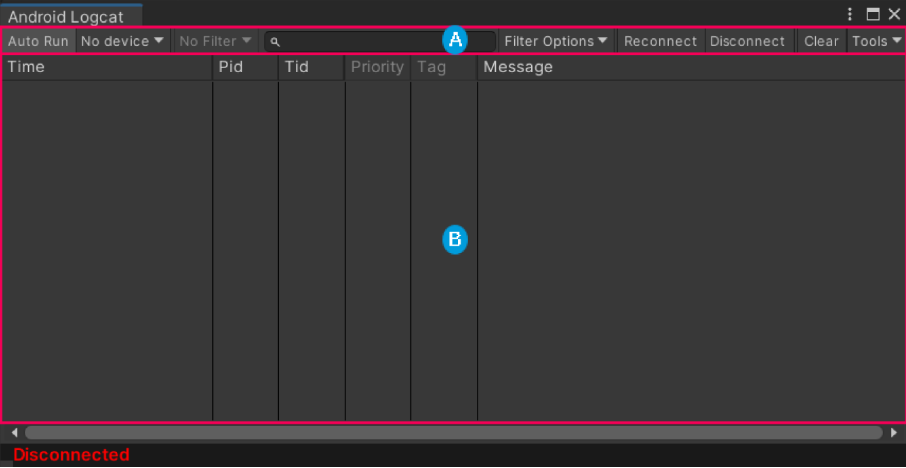
A:工具栏
Auto Run:自动运行
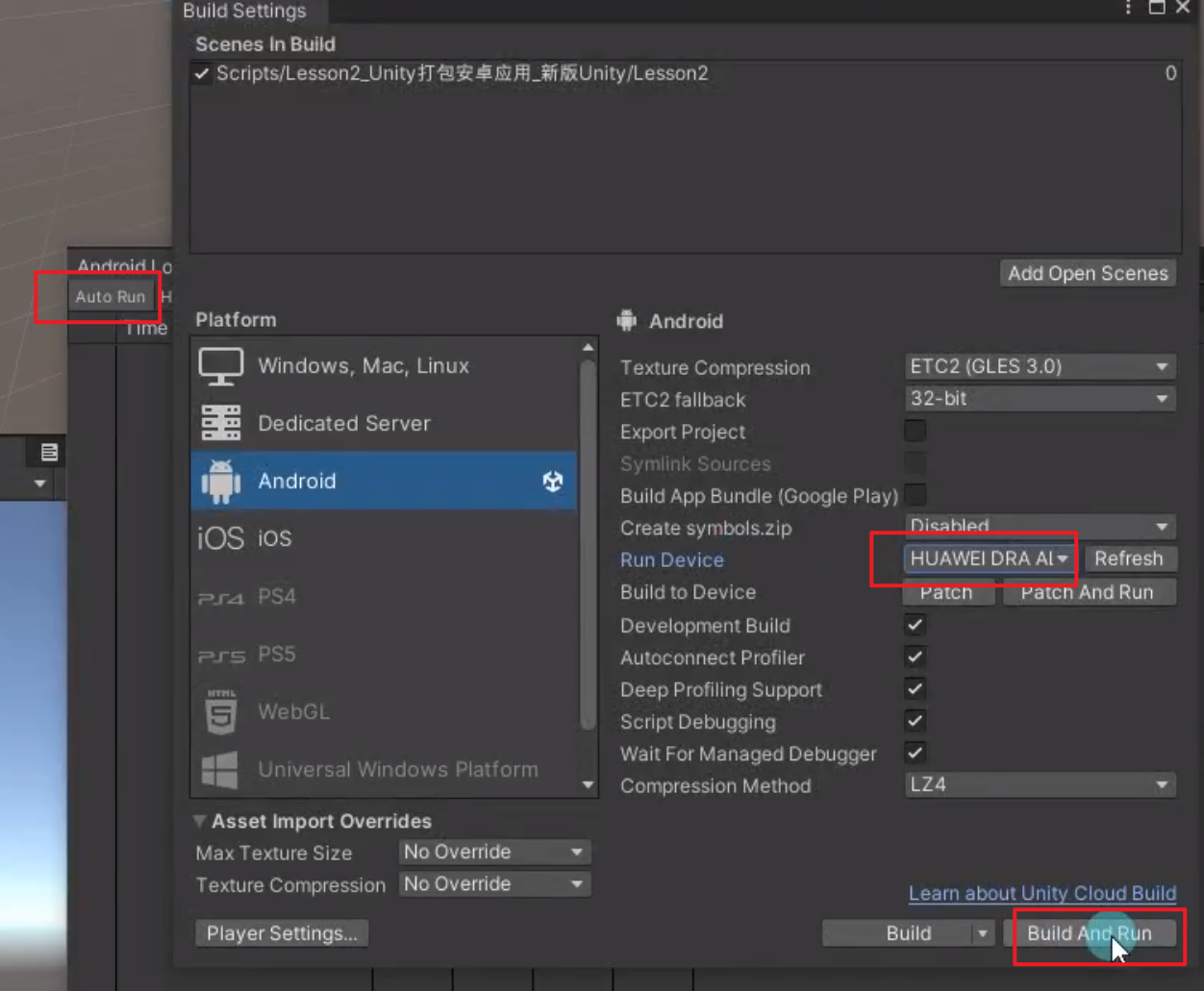

启用后,当你构建和运行应用程序时Android Logcat窗口会连接到应用程序,显示对应的相关信息。比如点击测试按钮后可以看到打印的信息。No device:设备选择器,当没有Android设备连接电脑时,显示No Device,有设备时可以在这选择连接的Android设备
No Filter:过滤选择器,可以指定Android设备上显示消息的应用程序,此处显示的是应用程序的包名
过滤输入框:用于过滤搜索消息日志,可以输入内容搜索信息
- 消息正文过滤:在输入框输入内容,则会自动筛选消息中存在输入字符的内容
- 优先级过滤:在下方点击Priority优先级,选择过滤的内容
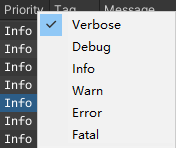
- Verbose:冗长的,所有
- Debug:调试信息
- Info:信息
- Warn:警告
- Error:错误
- Fatal:致命的
- 按标签过滤:在下方点击Tag标签,选择过滤的内容
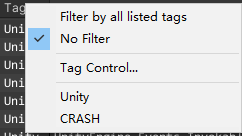
Filter Options:过滤器选项,决定如何使用选项过滤器输入过滤消息日志中的消息
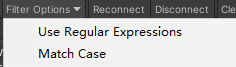
- Use Regular Expressions:使用正则表达式
- Match Case:区分大小写
Reconnect:重新连接,重新连接到应用程序和设备,如果程序不再运行则重新连接到设备
Disconnect:断开和设备的连接
Clear:清除消息列表中的消息日志
Tools:工具相关
- Screen Capture:屏幕捕获,从连接的Android设备上捕捉屏幕截图和视频
- Open Terminal:开放终端,在Windows上打开命令调试符窗口,在macOS和Linux上打开终端
- Stacktrace Utility:堆栈跟踪应用程序解析自定义堆栈跟踪
- Memory Window:内存窗口,跟踪为应用程序分配的内存
B:消息日志
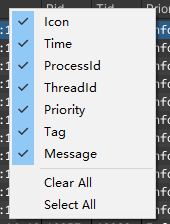
消息日志处点击右键,可以自己设置显示内容。
- Time: 消息产生的时间
- Pid:生成消息的进程ID
- Tid:生成消息的线程ID
- Priority:消息的优先级
- Tag:消息相关联的标签
- Message:消息文本
总结
Android Logcat工具可以帮助我们进行Android相关调试。我们可以通过查看相关打印信息,来排查问题。
转载请注明来源,欢迎对文章中的引用来源进行考证,欢迎指出任何有错误或不够清晰的表达。可以在下面评论区评论,也可以邮件至 785293209@qq.com

